
Sublime Text là trình soạn thảo mã độc quyền cho Linux và các nền tảng khác. Đó là một trình soạn thảo mã tuyệt vời. Trong hướng dẫn này, chúng tôi sẽ thảo luận về cách cài đặt Sublime Text 3 trên Ubuntu, Debian, Arch Linux, Fedora và OpenSUSE.
Lưu ý: Sublime Text có tính phí nhưng người dùng có thể cài đặt miễn phí để đánh giá. Để có được một giấy phép, xin vui lòng bấm vào đây.
Hướng dẫn Ubuntu/Debian

Trình soạn thảo Sublime Text hỗ trợ Ubuntu Linux và Debian Linux thông qua kho lưu trữ phần mềm của bên thứ ba. Vì vậy, nếu bạn là nhà phát triển trên một trong những hệ điều hành này và bạn muốn thiết lập và chạy ứng dụng của mình, đây là những gì bạn có thể làm.
Để bắt đầu, hãy khởi chạy cửa sổ đầu cuối bằng cách nhấn Ctrl + Alt + T hoặc Ctrl + Shift trên bàn phím. Từ đó, sử dụng các lệnh cập nhật để đảm bảo hệ điều hành của bạn có các bản vá mới nhất.
Lưu ý: thay thế các lệnh apt bằng apt-get nếu bản cài đặt Debian của bạn không có trình quản lý gói Apt.
sudo apt update
sudo apt upgrade -y
Khi mọi thứ đã cập nhật, hãy sử dụng công cụ cài đặt để cài đặt gói apt-transport-https để bạn có thể cài đặt các gói qua HTTPS.
sudo apt install apt-transport-https
Sau đó, sử dụng lệnh echo và tee, thêm nguồn Sublime Text của bên thứ ba vào nguồn chương trình Apt/Apt-get.
Phiên bản ổn định của Sublime Text
echo "deb https://download.sublimetext.com/ apt/stable/" | sudo tee /etc/apt/sources.list.d/sublime-text.list
Bản phát hành dành cho nhà phát triển Sublime Text
echo "deb https://download.sublimetext.com/ apt/dev/" | sudo tee /etc/apt/sources.list.d/sublime-text.list
Sau khi thêm các nguồn mới, hãy phát hành lại lệnh cập nhật để hệ thống có thể tải xuống và đặt các gói phần mềm Sublime Text của bên thứ ba trong thư viện Apt.
sudo apt update
Cuối cùng, cài đặt trình chỉnh sửa mã Sublime Text trên PC chạy Ubuntu hoặc Debian Linux của bạn bằng lệnh sau.
sudo apt install sublime-text
Hướng dẫn Arch Linux
Người dùng Arch Linux có thể cài đặt phiên bản mới nhất của Sublime Text nhờ kho lưu trữ phần mềm Pacman chuyên dụng của bên thứ ba. Để bắt đầu quá trình thiết lập, hãy sử dụng ứng dụng cuộn tròn để tải xuống tệp khóa GPG mới nhất.
curl -O https://download.sublimetext.com/sublimehq-pub.gpg
Sau đó, khi quá trình tải xuống khóa kho lưu trữ Sublime Text hoàn tất, hãy sử dụng khóa pacman để kích hoạt nó trên hệ thống của bạn.
sudo pacman-key --add sublimehq-pub.gpg
sudo pacman-key --lsign-key 8A8F901A
Khi khóa GPG Sublime Text được kích hoạt, hãy sử dụng lệnh rm để xóa tệp khóa khỏi hệ thống của bạn. Sau đó chạy echo và tee để thêm kho lưu trữ phần mềm của bên thứ ba vào tệp “Pacman.conf”.
rm sublimehq-pub.gpg
echo -e "n[sublime-text]nServer = https://download.sublimetext.com/arch/stable/x86_64" | sudo tee -a /etc/pacman.conf
Hoặc cho phiên bản phát triển:
echo -e "n[sublime-text]nServer = https://download.sublimetext.com/arch/dev/x86_64" | sudo tee -a /etc/pacman.conf
Sử dụng Pacman, đồng bộ lại kho lưu trữ gói Arch của bạn. Đảm bảo thêm “uu” để cài đặt các bản cập nhật phần mềm đang chờ xử lý.
sudo pacman -Syyuu
Sau khi cập nhật và đồng bộ hóa lại, bạn sẽ có thể cài đặt phiên bản Sublime Text mới nhất trên Arch Linux.
sudo pacman -S sublime-text
hướng dẫn Fedora
Cần sử dụng trình chỉnh sửa mã Sublime Text trên Fedora Linux? Nếu vậy, bạn sẽ cần kích hoạt nguồn phần mềm Fedora Sublime Text chuyên dụng. Để bắt đầu, hãy khởi chạy cửa sổ đầu cuối bằng cách nhấn Ctrl + Alt + T hoặc Ctrl + Shift + T. Sau đó, sử dụng lệnh rpm để nhập khóa công khai GPG Sublime Text.
sudo rpm -v --import https://download.sublimetext.com/sublimehq-rpm-pub.gpg
Giả sử việc thêm khóa GPG Sublime Text thành công, hãy sử dụng lệnh dnf để thêm kho lưu trữ phần mềm Sublime Text của bên thứ ba.
Phiên bản ổn định của Sublime Text
sudo dnf config-manager --add-repo https://download.sublimetext.com/rpm/stable/x86_64/sublime-text.repo
Bản phát hành dành cho nhà phát triển Sublime Text
sudo dnf config-manager --add-repo https://download.sublimetext.com/rpm/dev/x86_64/sublime-text.repo
Sau khi thêm kho lưu trữ vào Fedora Linux, hãy sử dụng lệnh cài đặt dnf để tải phiên bản Sublime Text mới nhất.
sudo dnf install sublime-text
hướng dẫn OpenSUSE
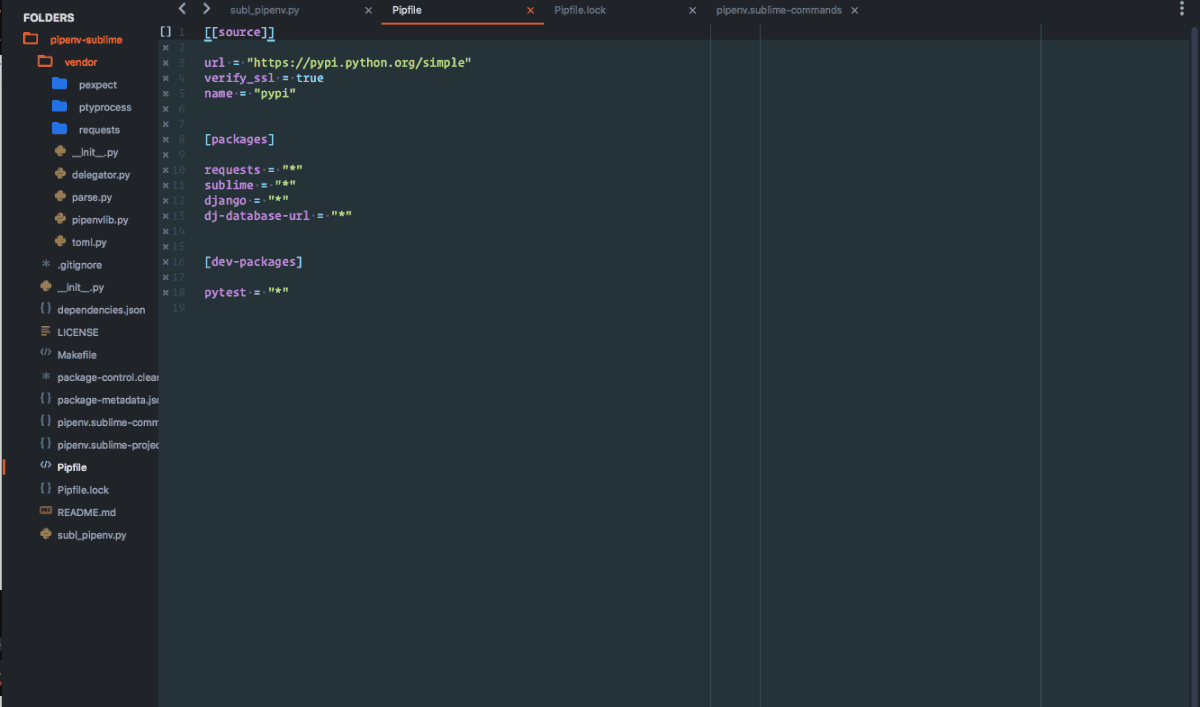
Sublime Text hỗ trợ tất cả các phiên bản hiện tại của OpenSUSE Linux. Để làm cho nó hoạt động, hãy mở một cửa sổ đầu cuối và thêm khóa GPG công khai.
sudo rpm -v --import https://download.sublimetext.com/sublimehq-rpm-pub.gpg
Sau đó thêm vào kho phần mềm Sublime Text bằng lệnh zypper addrepo.
Phiên bản ổn định của Sublime Text
sudo zypper addrepo -g -f https://download.sublimetext.com/rpm/stable/x86_64/sublime-text.repo
Bản phát hành dành cho nhà phát triển Sublime Text
sudo zypper addrepo -g -f https://download.sublimetext.com/rpm/dev/x86_64/sublime-text.repo
Cuối cùng, cài đặt Sublime Text trên OpenSUSE bằng lệnh cài đặt zypper.
sudo zypper install sublime-text
Hướng dẫn chụp nhanh
Sublime Text có sẵn trên Snap Store. Nếu bạn muốn có nó trong cửa hàng, hãy xem hướng dẫn của chúng tôi về cách bật Snapd trên HĐH Linux.
Khi thời gian chạy Snapd được bật, hãy sử dụng lệnh cài đặt nhanh bên dưới để tải phiên bản Sublime Text mới nhất trên hệ thống của bạn.
sudo snap install sublime-text
hướng dẫn gói
Flatpak có sẵn nhiều ứng dụng, bao gồm phiên bản cập nhật nhất của trình chỉnh sửa mã Sublime Text. Để làm cho nó hoạt động trên hệ thống của bạn, hãy xem hướng dẫn của chúng tôi về cách bật thời gian chạy Flatpak trên HĐH Linux.
Khi thời gian chạy Flatpak được bật trên hệ thống của bạn, bạn sẽ có thể nhanh chóng thiết lập phiên bản Sublime Text mới nhất trên Linux bằng các lệnh bên dưới.
flatpak remote-add --if-not-exists flathub https://flathub.org/repo/flathub.flatpakrepo sudo flatpak install flathub com.sublimetext.three -y
